
Come spremere un documento di parole alla dimensione desiderata?
Guida per ridurre le dimensioni dei file "VORDSK".
Navigazione
Persone che hanno molto da lavorare in un editor di testo Microsoft Word.Sicuramente notato che determinati documenti Parola. avere le dimensioni 20 - 30 KBe la dimensione di alcuni arriva 40 - 50 MB. Questa differenza nel peso dei file può essere dovuta sia al formato del documento stesso che alla presenza nel suo testo di materiali di terze parti: immagini, diversi tipi di tavoli e simili.
Non c'è nulla di terribile se il computer memorizza il file di questa dimensione in un'unica istanza. Ma se ci sono dozzine o anche centinaia di documenti, semplicemente "mangiano" tutto lo spazio libero sul disco rigido.
In questo articolo, troverai istruzioni dettagliate per la corretta compressione dei documenti. Parola. e ridurre le loro dimensioni più volte.

Immagine 1. Come ridurre le dimensioni del documento di Word?
Come spremere un documento di parole alla dimensione desiderata?
Come accennato in precedenza, il peso dei documenti Parola. Dipende direttamente dal loro contenuto. Cioè, se si aggiunge un'immagine a un documento di peso di 1 MB in un documento, la sua dimensione è stata sostituita con la dimensione del testo. Ci sono tre consigli semplici per ridurre le dimensioni complessive del documento. Parola.:
Suggerimento 1..
- Sbarazzati di tutte le immagini non necessarie nel documento Parola.Se esiste una tale opportunità. Se tutte le immagini contenute nel file sono vitali, prova a tagliarle e ridurre la qualità dell'immagine in qualsiasi editor grafico accessibile a te, quindi aggiungerli al documento.
- Nel caso in cui non si disponga di immagini sorgente e non è possibile tirarli fuori dal documento per qualche motivo, quindi creare uno screenshot usando il pulsante " Stampa schermo.»Sulla tastiera, apri un editor grafico Dipingere. E si fidarsi dello screenshot tutto inutile.
Suggerimento 2..
- Durante l'aggiunta di immagini al documento "Vordavsky", assicurati di avere formato JPG.. Molte persone non prestano attenzione e salva le foto in formato PNG., la dimensione del quale supera in gran parte il formato JPG.Ma allo stesso tempo la stessa qualità dell'immagine non è molto diversa.
Suggerimento 3..
- Se nel tuo documento Parola. Non ci sono immagini, ma ci sono tavoli o anche solo testo per ridurre la dimensione del documento, salvalo nel formato " dOCX."(Se prima ha avuto un formato" documentario"). Questo documento in formato "VORDOVSKY" è disponibile nella versione editor Microsoft Word 2007. E in seguito.
- Avrai bisogno nel menu " File"Scegliere oggetto" Salva come"E nella finestra che si apre, seleziona il formato del documento" dOCX.».
- Il motivo per cui i documenti del formato " dOCX.»Pesare quattro o cinque volte meno documenti in formato" documentario"Sono gli sviluppatori aziendali Microsoft. La radice ha riscritto e ha finalizzato l'intero pacchetto. Microsoft Office 2007. e oltre, dopo di che il nuovo formato di file ha iniziato a presentare un archivio Raro o Cerniera lampo..
Come ridurre il peso delle immagini nell'editor della grafica della vernice?
Se il tuo documento. Parola. Contiene un gran numero di immagini la cui dimensione è necessaria per ridurre, ma non hai nemmeno la minima idea come farlo, quindi fare quanto segue:
Passo 1.
- Esegui l'editor grafico standard " Dipingere.", Che è presente in tutte le versioni del sistema operativo finestre.
- Per fare questo, apri il menu " Inizio", Espandi la sezione" Tutti i programmi", Trova la cartella" Standard»E fai clic sull'icona dell'editor Dipingere.».
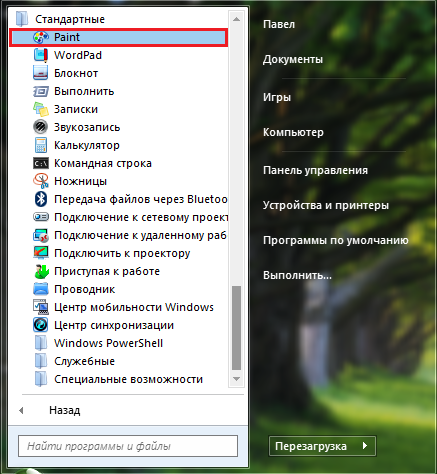
Immagine 2. Avvio della vernice dell'editor della vernice.
Passo 2..
- Dopo aver aperto l'editor nell'angolo in alto a destra, fare clic sull'icona sotto forma di un documento per chiamare il menu principale e selezionare " Aperto».
- Nella finestra del conduttore che appare, trova l'immagine sul computer, la dimensione del quale si desidera ridurre e aprirlo nel programma.
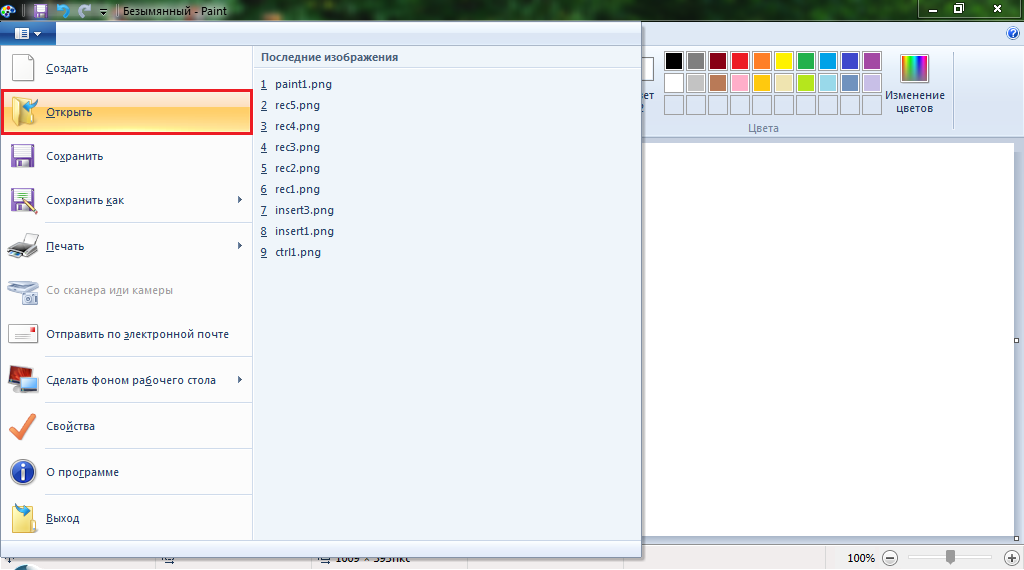
Image 3. Apertura di un'immagine del desktop.
Passaggio 3..
- Nel nostro esempio, l'immagine è così grande che solo una piccola parte dell'editor è posta sull'area di lavoro. Per cominciare, è necessario ridurre la sua espansione.
- Per fare ciò, clicca sull'icona "Icona" Cambia la dimensione o l'inclinazione»Sulla barra degli strumenti, che è nella parte superiore della finestra principale del programma.
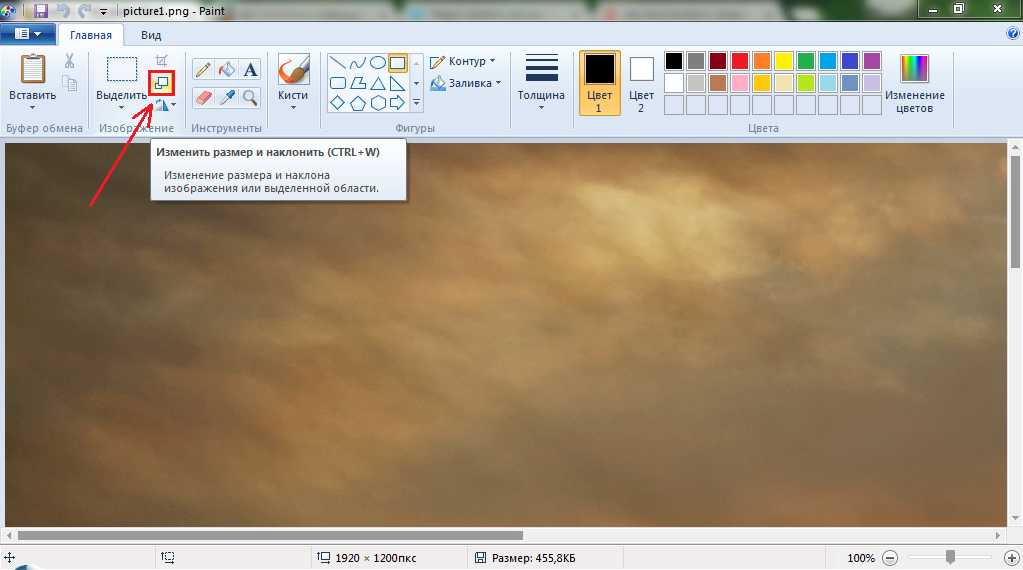
Immagine 4. Vai allo strumento di modifica della dimensione dell'immagine.
Passaggio 4..
- La finestra si aprirà con le modifiche alle dimensioni dell'immagine. Se si desidera salvare le proporzioni delle immagini, quindi installare un segno di spunta di fronte alla riga " Salva proporzioni».
- Offri anche due tipi di unità di dimensione in cui cambierai le dimensioni dell'immagine: interesse e pixel. Nella nostra opinione personale, è meglio cambiare la dimensione in percentuale.
- Per raddoppiare per ridurre l'immagine, impostare nella colonna " Orizzontalmente"Value B. 50%. Lo stesso valore verrà automaticamente scritto nella colonna " Verticalmente».
- Fai clic sul "pulsante" ok"E guarda il risultato.
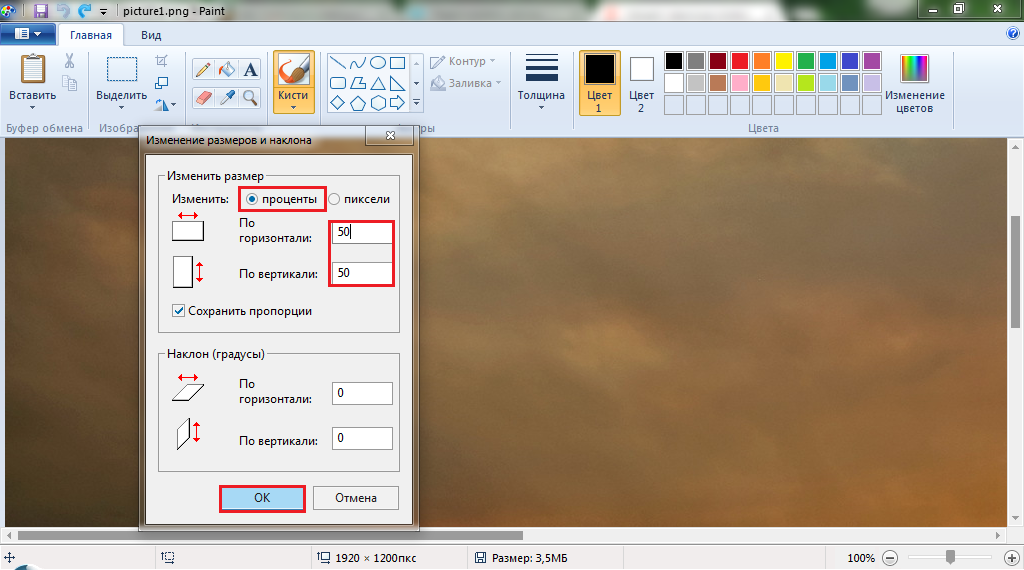
Image 5. Impostazione dei parametri dell'immagine.
Passaggio 5..
- Come puoi vedere, l'immagine è stata compressa esattamente due volte e ora quasi completamente inserita nell'area di lavoro dell'editor grafico.
- Inoltre, se c'è bisogno, puoi tagliare tutto superfluo nella foto. Per fare ciò, selezionare lo strumento sulla barra degli strumenti. Selezione"E con il mouse, seleziona l'oggetto di cui hai bisogno sull'immagine.
- Non appena l'oggetto è evidenziato, fai clic sullo strumento " Trim.».
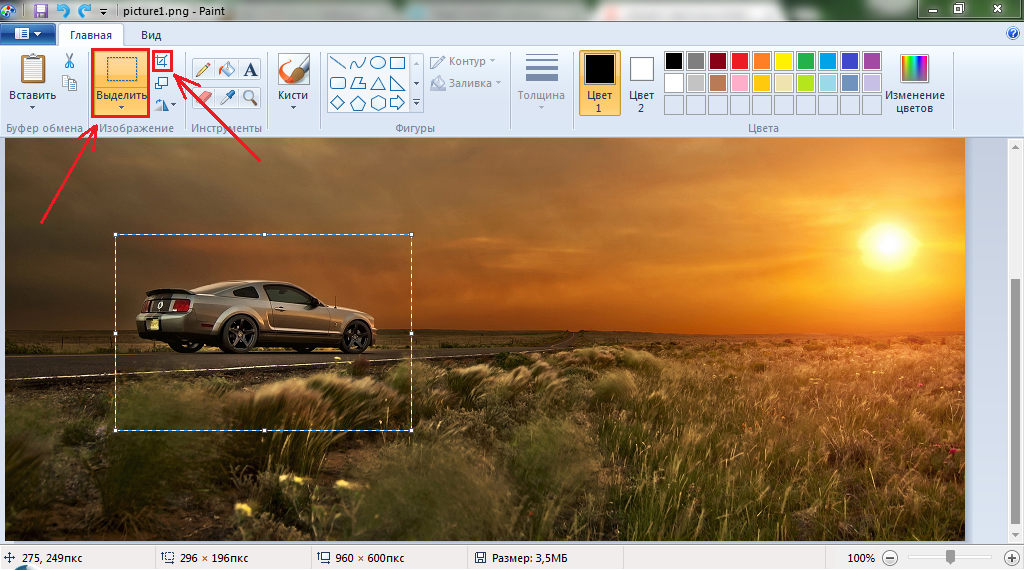
Image 6. Selezione e ritaglio immagini.
Passaggio 6..
- Con l'immagine è scomparsa, tutto è superfluo, e solo l'oggetto che è necessario è rimasto nell'area di lavoro. Ora è lasciato per piccoli. È necessario salvare l'immagine risultante in formato JPG..
IMPORTANTE: precedentemente prestare attenzione al peso corrente del modello, che è elencato nella parte inferiore della finestra dell'editor principale. Nel nostro esempio, è 3,5 MB. Ricorda la dimensione.
- Clicca sulla tastiera della tastiera " F12."Nella finestra Appared, impostare il nome dell'immagine e specificare la cartella da salvare.
- Nella colonna " Tipo di file"Selezionare" JPG."E clicca sul" pulsante " Salva».
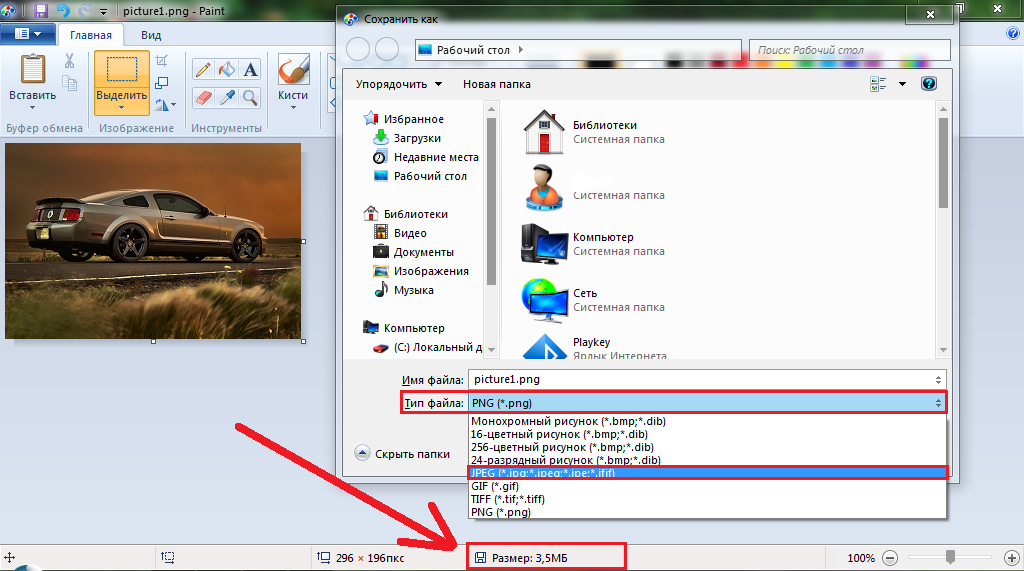
Immagine 7. Salvataggio di un'immagine modificata.
Passaggio 7..
- Ora che hai salvato il disegno nel formato JPG., Attenzione posteriore alla dimensione del file nella parte inferiore della finestra dell'editor grafica. Era 3,5 MBe divenne 23,5 KB.. Risultato impressionante, non è vero?
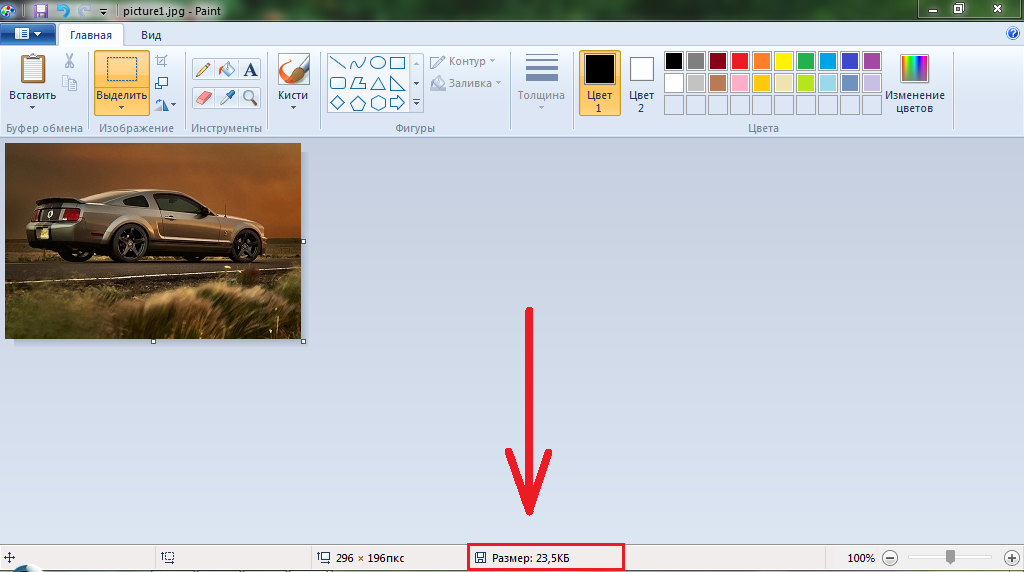
Immagine 8. Confrontando le dimensioni dell'immagine.
Come spremere i disegni nel Word Text Editor?
Se una diminuzione del peso dei disegni tramite un editor grafico Dipingere. Ti è sembrato troppo noiosa occupazione, allora c'è un modo più veloce per comprimerli attraverso Parola.. Tuttavia, vale la pena riscaldare che il risultato sarà molto peggiore, poiché il formato dell'immagine rimane lo stesso. Questo succede come segue:
Passo 1.
- Apri il tuo documento Parola., Fai clic su una delle immagini e vai al " Formato»Nella parte superiore della finestra principale dell'editor.
- Avanti Sulla barra degli strumenti, fai clic sul pulsante "Pulsante" Sit disegni».
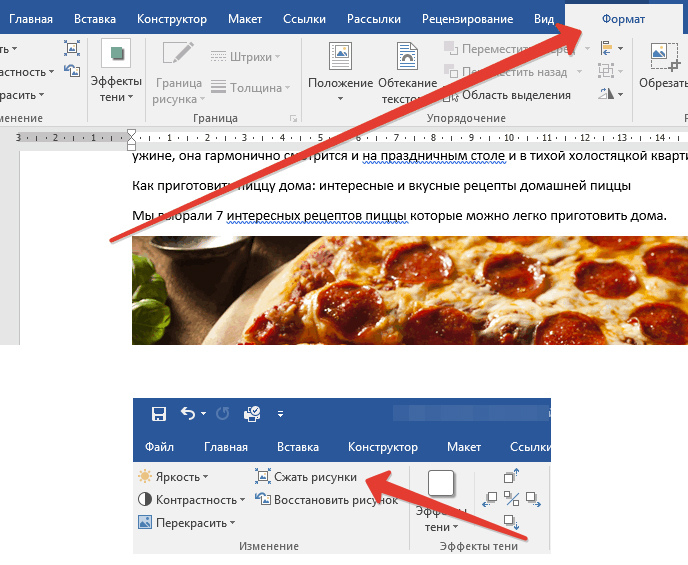
Immagine 9. Esecuzione dello strumento di compressione del disegno.
Passo 2..
- Viene visualizzata una finestra in cui è necessario impostare il marker di fronte alla linea " Applicare a questo disegno" Se si ignora questa impostazione, le modifiche verranno applicate all'intera immagine nel documento.
- C'è l'opzione " Rimuovere i modelli ritagliati" È paragonabile al principio delle immagini di ritaglio in Dipingere.. Prima di usarlo, è necessario tenere conto del fatto che sarà impossibile cancellare la potatura.

Immagine 10. Impostazione dei parametri e dei modelli di ritaglio.
